3.4. Como configurar o dispositivo¶
Execute as etapas a seguir para configurar o dispositivo:
Ligue a energia: (a) mantenha o botão principal pressionado por cinco segundos, (b) pressione os botões liga/desliga de cada nó.
Conecte um laptop de administração (do qual você configurará o dispositivo) à rede. Atribua um endereço IP estático a ele da mesma sub-rede onde estão os nós, por exemplo, 10.20.20.100. Conforme mencionado antes, os nós têm endereços IP pré-configurados: 10.20.20.11 a 10.20.20.15.
Nesse computador, abra um navegador da Web e visite o endereço IP do nó primário 10.20.20.11. O assistente foi testado e funciona nas versões mais recentes dos navegadores da Web: Firefox, Chrome e Safari.
Após a exibição do assistente de configuração, clique em Configurar.
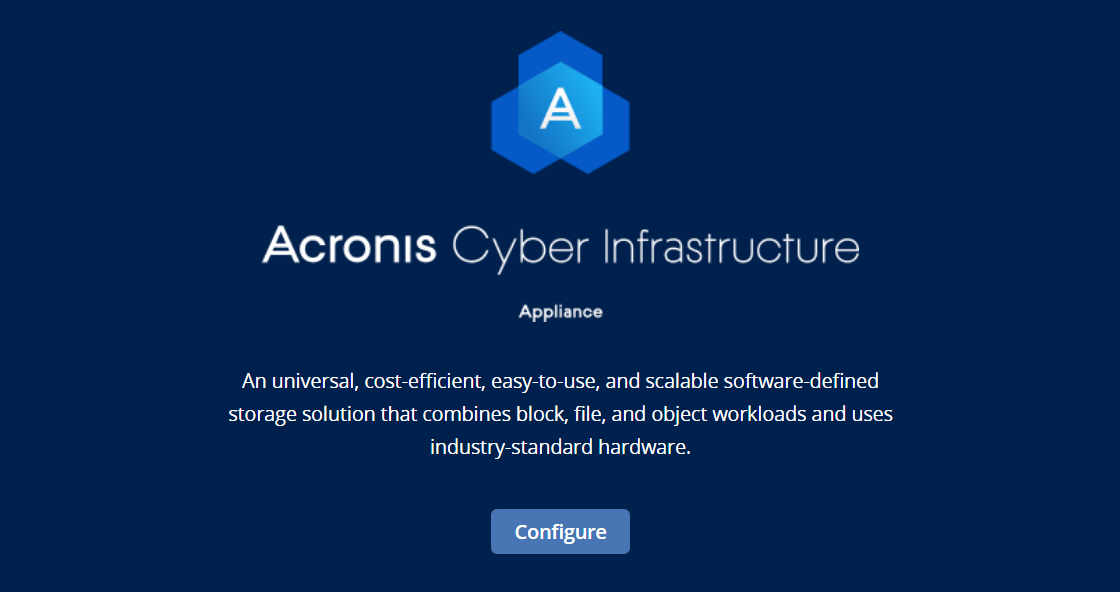
Revise e aceite os termos do acordo de licença e clique em Avançar.
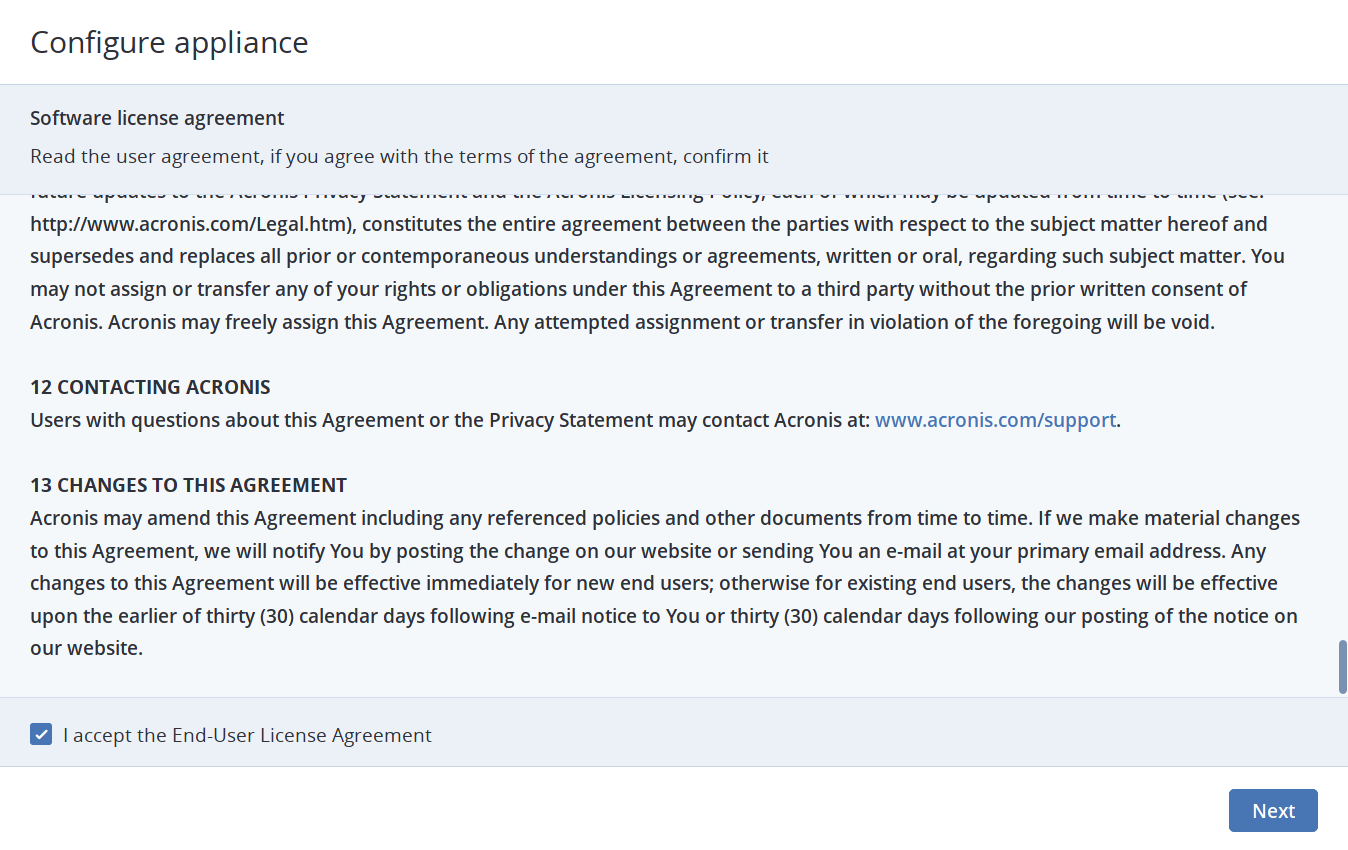
Na próxima etapa, insira o seguinte:
Novos nomes de host para todos os nós (ou deixe os nomes padrão). Renomeie os nós de acordo com as políticas de nomenclatura da organização ou use nomes relevantes à organização.
Novos endereços IP estáticos para interfaces de rede 1 em todos os nós. Se você deixar os campos vazios, os endereços padrão de 10.20.20.11 a 10.20.20.15 serão usados.
Endereço IP virtual no qual você acessará o painel de administração altamente disponível. Saiba mais sobre alta disponibilidade no Guia do administrador.
Máscara de rede. Consulte seu administrador de rede para saber a máscara de rede/sub-rede apropriada.
Pelo menos um servidor DNS local.
Gateway. Consulte seu administrador de rede para saber o endereço de gateway apropriado.
Nome de domínio (opcional). Se esse sistema ficar visível na Internet, ou se você quiser vinculá-lo ao domínio da organização, forneça o prefixo e o sufixo de domínio.
Fuso horário e hora. Como os nós se comunicam entre si, eles devem estar no mesmo fuso horário e ter a mesma hora para assegurar a sincronização apropriada. Clique em Alterar configurações de hora para definir o fuso horário e a hora corretos.
Importante
Não será possível alterar esses valores posteriormente.
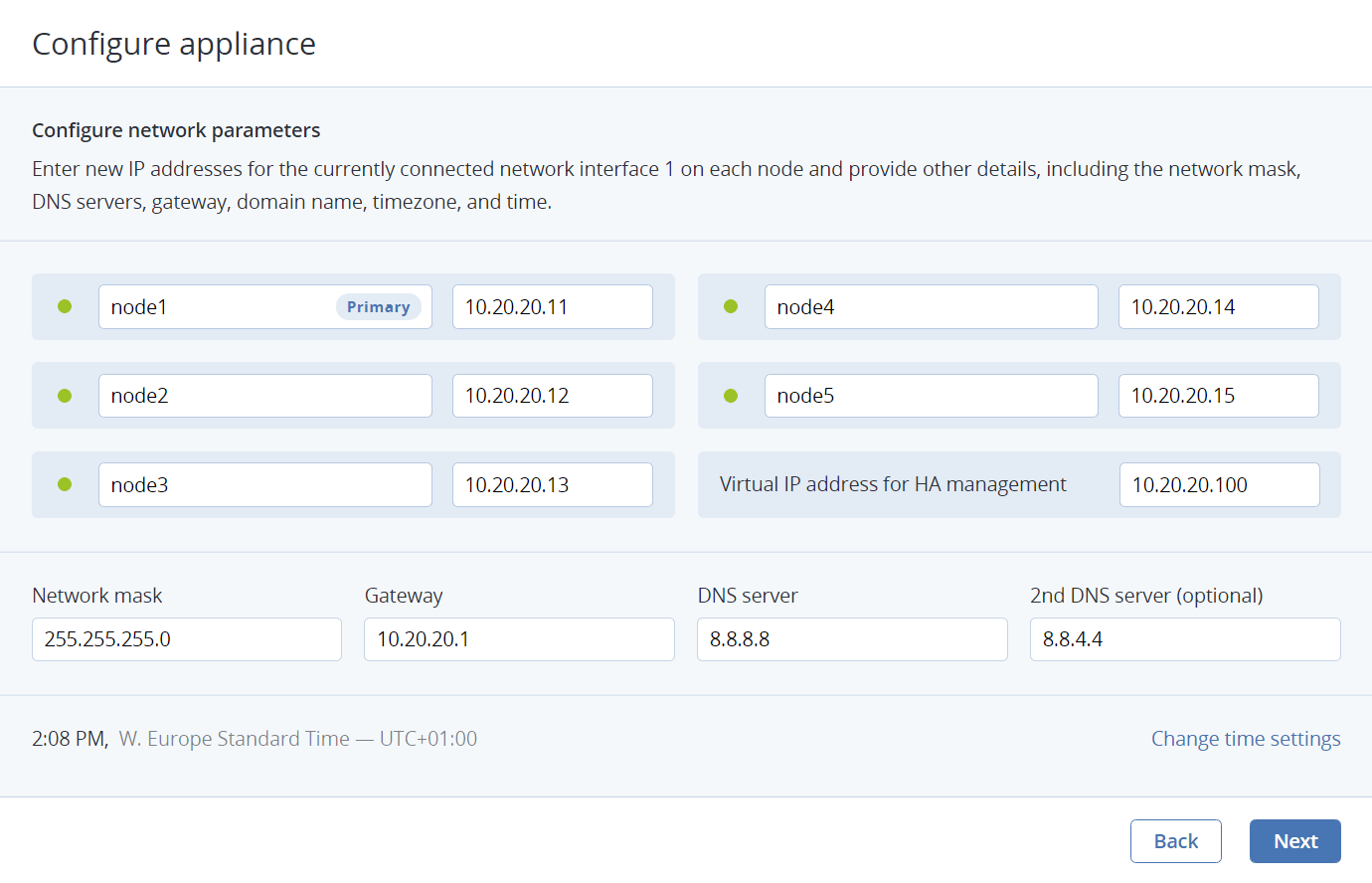
Se um ou mais nós não puderem ser acessados pelo nó primário, eles serão marcados como offline. Nesse caso, verifique se os nós estão ligados e conectados à rede certa. A implantação será bloqueada até que todos os nós estejam verdes (acessíveis e configuráveis pelo nó primário).
Nota
Você poderá configurar os vínculos e as VLANs posteriormente no painel de administrador.
Clique em Avançar.
Na próxima etapa, insira o nome do cluster (não será possível alterá-lo depois) e a senha de administrador do cluster.
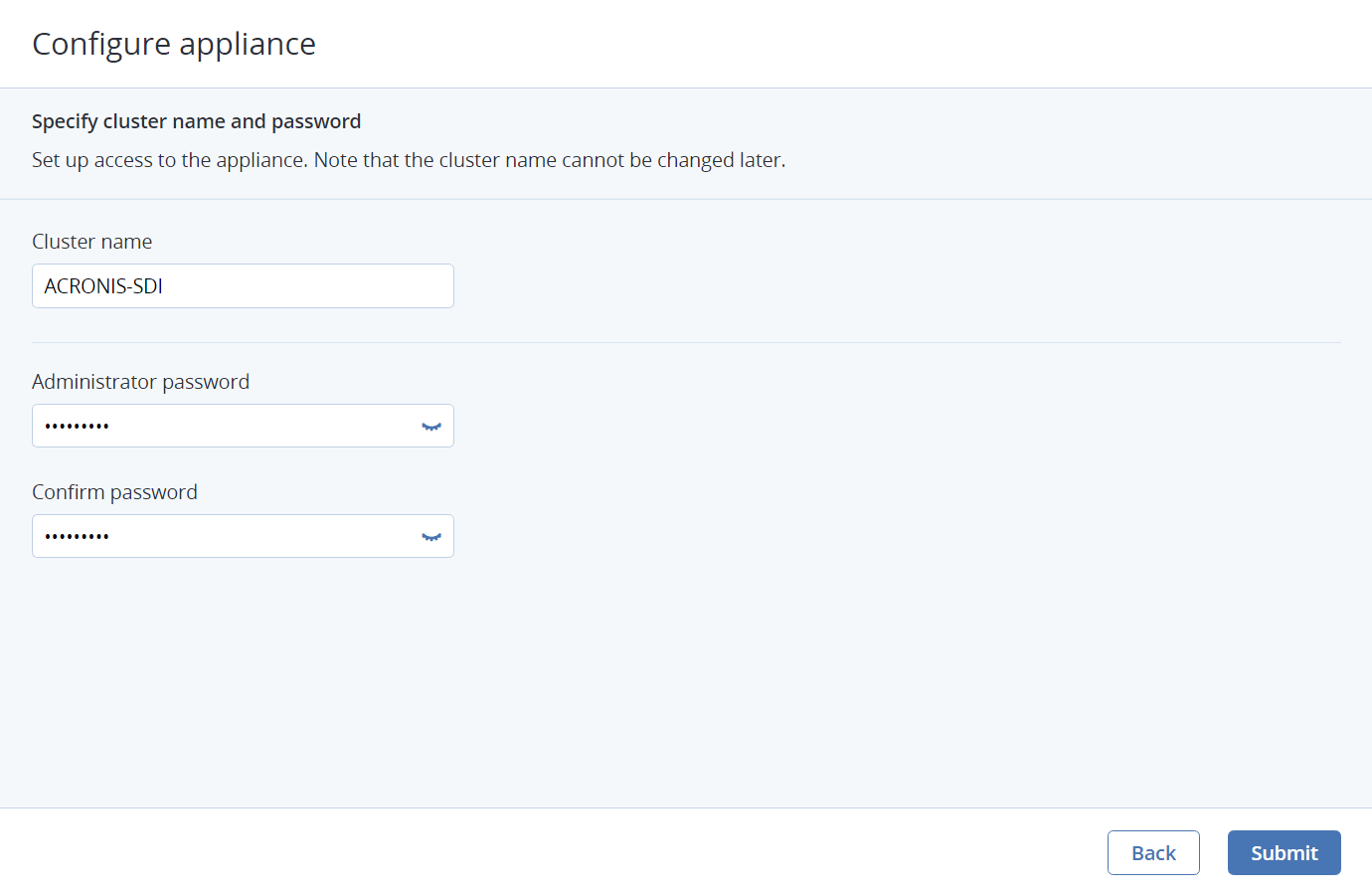
Clique em Enviar. A configuração começará, conforme indicado na barra de progresso.
Aguarde até a barra de progresso chegar ao fim e altere o endereço IP do laptop de administração para um IP livre do qual você possa acessar o dispositivo.
Após a conclusão da configuração, você verá um link para o painel de administração do cluster. Faça login com o nome de usuário de
administradore a senha especificada. O painel de administração foi testado e funciona nas resoluções 1280 X 720 e superior nas versões mais recentes dos navegadores da Web Firefox, Chrome e Safari.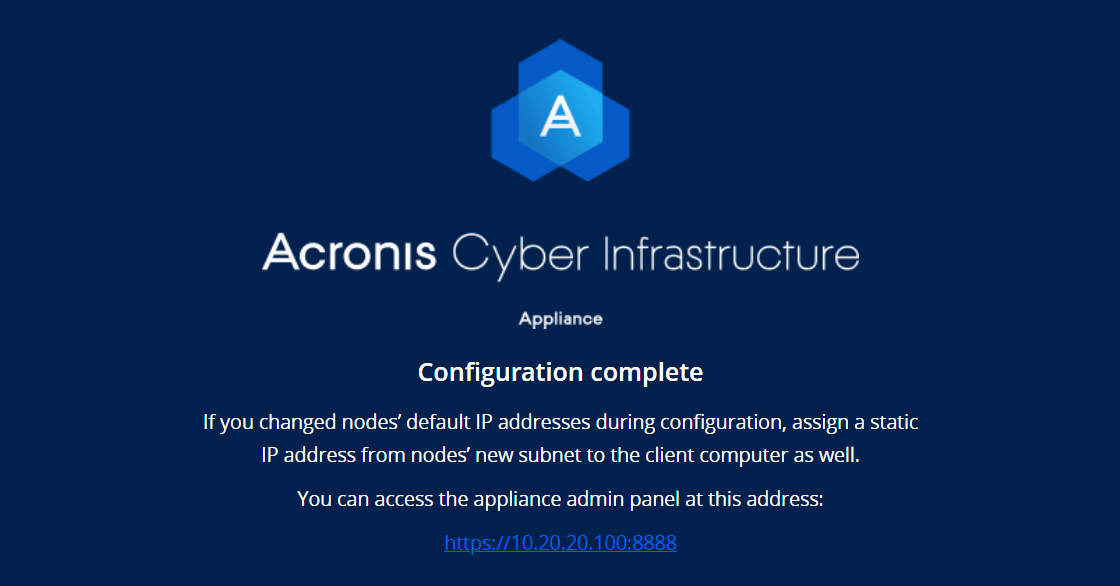
Vá para CONFIGURAÇÕES > Licenças e faça upgrade da licença de avaliação padrão usando uma chave ou SPLA (para obter mais detalhes, confira Gerenciamento de licenças). Se você não tiver uma licença, contate seu representante de vendas.
Se você precisar fazer alterações adicionais na configuração da rede, como criar vínculos e VLANs, conecte cabos à interface de rede 2 e aos slots de SFP e siga aas instruções no Guia do administrador do Acronis Cyber Infrastructure 3.0.
Após a implantação, atualize o produto com a versão mais recente (confira Gerenciamento de atualizações). Por fim, configure o cluster da a carga de trabalho desejada conforme descrito no Guia do administrador do Acronis Cyber Infrastructure 3.0.
